Како да прилагодите плочице које се приказују на почетном екрану оперативног система Виндовс 8.1
Почетни екран(Start) је важан концепт у оперативним системима Виндовс 8 . (Windows 8)Иако може имати свој део проблема, принципи који стоје иза тога су добри. Такође, са сваком новом верзијом оперативног система Виндовс 8(Windows 8) , корисничко искуство је побољшано. На пример, у Виндовс 8.1 (Windows 8.1) Упдате 1 (Update 1) Мицрософт(Microsoft) је додатно прилагодио начин на који прилагођавате почетни(Start) екран. Због тога смо одлучили да поделимо како да прилагодимо почетни(Start) екран у најновијој верзији оперативног система Виндовс 8.1(Windows 8.1) , и на класичним рачунарима и на уређајима са додиром.
Како груписати (Group)плочице(Tiles) на почетном екрану (Start Screen)оперативног система Виндовс 8.1(Windows 8.1)
Први корак у прилагођавању почетног(Start) екрана је да додате све што желите на њега и уклоните све што мислите да је непотребно. Можете научити како да закачите ставке на почетни(Start) екран у овом чланку: Комплетан водич за качење свега на почетни екран оперативног система Виндовс 8.1(The Complete Guide to Pinning Everything to the Windows 8.1 Start Screen) .
Ако желите да откачите плочицу са почетног екрана(Start) , кликните десним тастером миша или притисните и држите плочицу, а затим кликните или додирните „Откачи са почетка“("Unpin from Start") . Уз Виндовс 8.1 (Windows 8.1) Упдате 1(Update 1) , видећете мени десним кликом на стоним рачунарима(Desktop PCs) и контекстуални мени на дну почетног(Start) екрана, на таблетима.
Ево како изгледа мени десним кликом на рачунару са оперативним системом Виндовс 8.1(Windows 8.1) .

На таблету ћете видети овај мени на дну почетног(Start) екрана.

Следећи корак у организовању ваших плочица на почетном(Start) екрану је њихово распоређивање и груписање како желите. Да бисте то урадили, једноставно превуците плочицу и спустите је где желите да буде на почетном екрану(Start) . Можете да превучете плочицу у једну групу тако што ћете је пустити у тој групи.
Међутим, ако желите да креирате нову групу плочица, превуците је на десну страну почетног(Start) екрана, што је више могуће. Видећете сепаратор као што је приказано на слици испод. Испустите плочицу на десној страни тог сепаратора и нова група је креирана. Сада када је група направљена, додајте онолико плочица колико желите.

Такође можете дати име групи или је преименовати. Да бисте то урадили на уређају са екраном осетљивим на додир, превуците нагоре од дна почетног(Start) екрана и додирните дугме Прилагоди(Customize) .
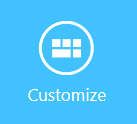
Ако користите рачунар, кликните десним тастером миша било где на почетном(Start) екрану осим на плочици, а затим кликните на Групе имена(Name groups) .

Сада можете да уредите име сваке групе на почетном(Start) екрану. Додирните(Tap) или кликните на поље са постојећим именом и унесите ново.

Када завршите са уређивањем имена својих група, кликните или додирните негде у празном делу почетног(Start) екрана.
Како променити величину плочица(Tiles) на почетном екрану(Start Screen)
Још један корак у организовању вашег почетног(Start) екрана је прилагођавање величине плочица плочица.
На уређају са екраном осетљивим на додир притисните и држите плочицу коју желите да измените. Контекстуални мени је приказан на дну почетног(Start) екрана.

Да бисте направили више избора на уређају са екраном осетљивим на додир, притисните сваку плочицу коју желите да изаберете.
Када користите рачунар, све што треба да урадите је да кликнете десним тастером миша на плочицу коју желите да прилагодите и видећете одговарајући контекстуални мени.
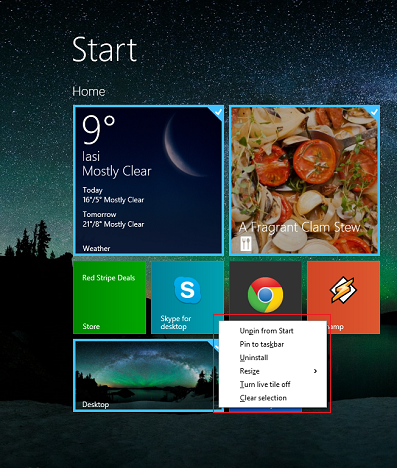
Да бисте изабрали више плочица на рачунару, држите дугме ЦТРЛ(CTRL) на тастатури, а затим кликните на плочице које желите да прилагодите.
Једна од ствари коју ћете желети да урадите је да промените величину плочица. Кликните(Click) или додирните Промени величину(Resize) , а затим изаберите величину коју желите да користите за изабране плочице.
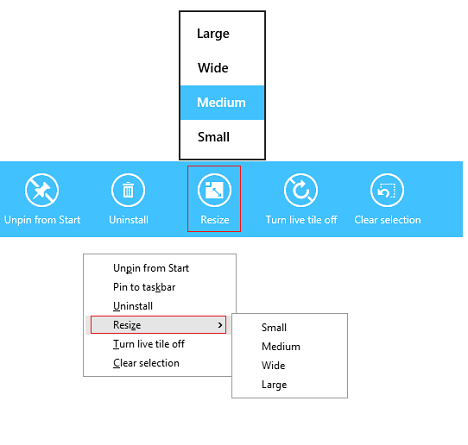
Испод можете видети поређење свих величина плочица.

Како спречити плочице(Tiles) да приказују податке уживо(Live Data)
Све плочице у оперативном систему Виндовс 8.1(Windows 8.1) могу бити живе плочице - што значи да приказују податке уживо из својих апликација, чак и ако нисте отворили те апликације. У претходно поменутом контекстуалном менију, наћи ћете опцију за укључивање или(On) искључивање ове(Off) функције .

Када су активне плочице искључене, оне делују као нормална пречица и не дају никакве податке уживо.
Закључак
Прилагођавање почетног(Start) екрана да одговара вашим потребама је веома важно и чини велику разлику у начину на који комуницирате са Виндовс 8.1(Windows 8.1) . Не оклевајте да експериментишете са опцијама прилагођавања које се деле у овом водичу. Они ће сигурно учинити ваше искуство бољим.
Related posts
Како да подесите Виндовс 8.1 да приказује више плочица на почетном екрану
Како да избришете своје личне податке са плочица почетног екрана
Представљамо Виндовс 8.1: Групирајте пречице на почетном екрану и дајте им имена
Представљамо Виндовс 8.1: Трансформишите почетни екран у Старт мени
Комплетан водич за качење свега на почетни екран оперативног система Виндовс 8
Комплетан водич за персонализацију траке задатака у оперативном систему Виндовс 10
Како да прилагодите област за обавештења у Виндовс 7 и Виндовс 8
Како додати или уклонити фасцикле Виндовс 10 Старт менија -
Представљамо Виндовс 8 и Виндовс 8.1: 6 начина за приступ почетном екрану
10 начина да организујете и промените Виндовс 10 Старт мени -
Како да прилагодите или онемогућите претрагу са Бинг-ом у оперативном систему Виндовс 8.1
Како да креирате пречице са параметрима у оперативном систему Виндовс 10
Како променити величину Старт менија у оперативном систему Виндовс 10 (3 метода)
Како сакрити све апликације и направити старт мени са једном колоном -
6 начина да промените закључани екран у оперативном систему Виндовс 10 (позадине, иконе, рекламе, итд.)
Како да подесите Виндовс 10 Старт мени да заузме цео екран
Како сакрити апликације из Виндовс 10 Старт менија -
Како да померим Виндовс 11 Старт мени налево? -
Контролна табла у оперативном систему Виндовс - Како се пребацити на класични Виндовс КСП приказ
Како закачити било коју фасциклу на Виндовс траку задатака, у 3 корака
